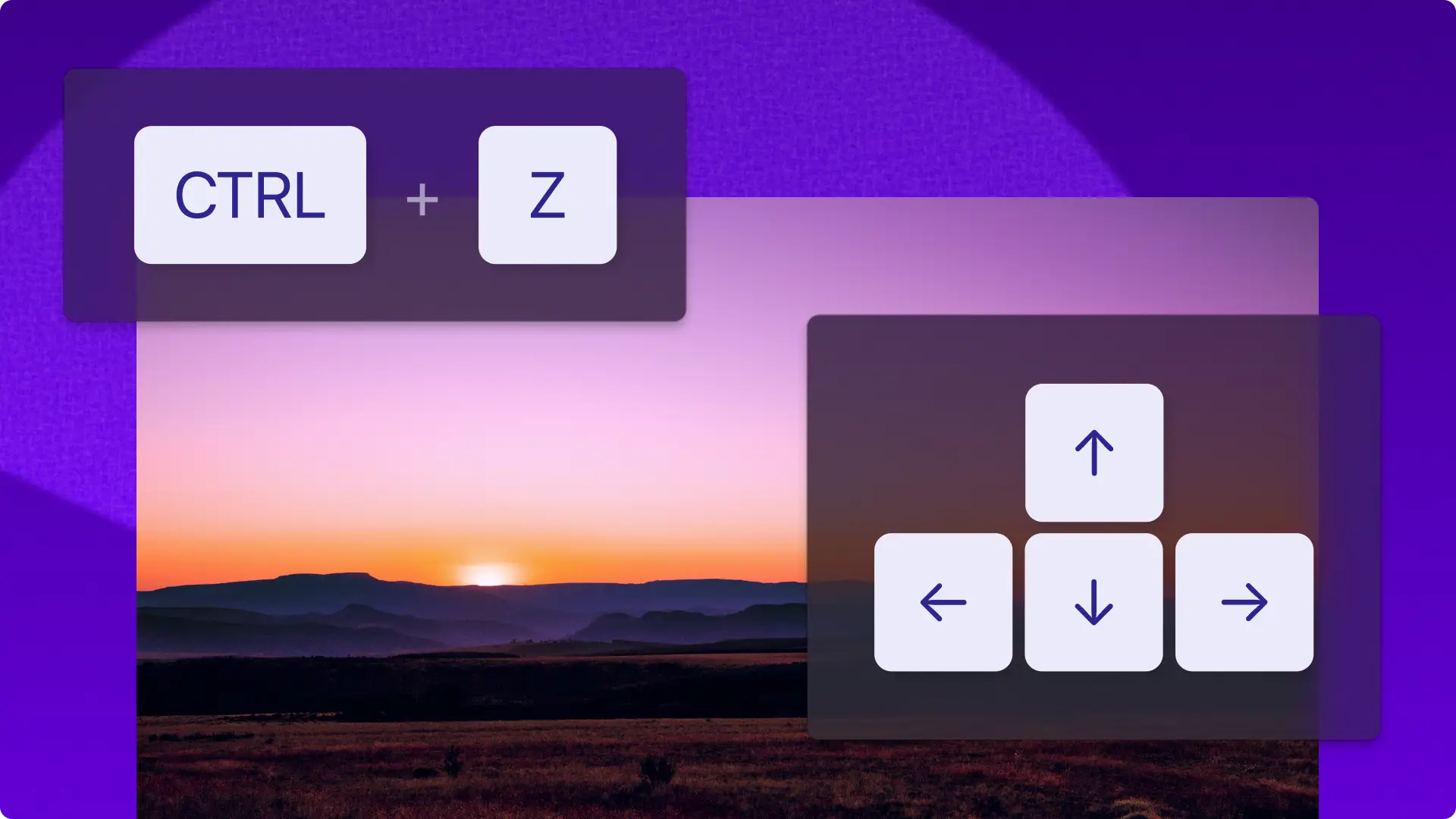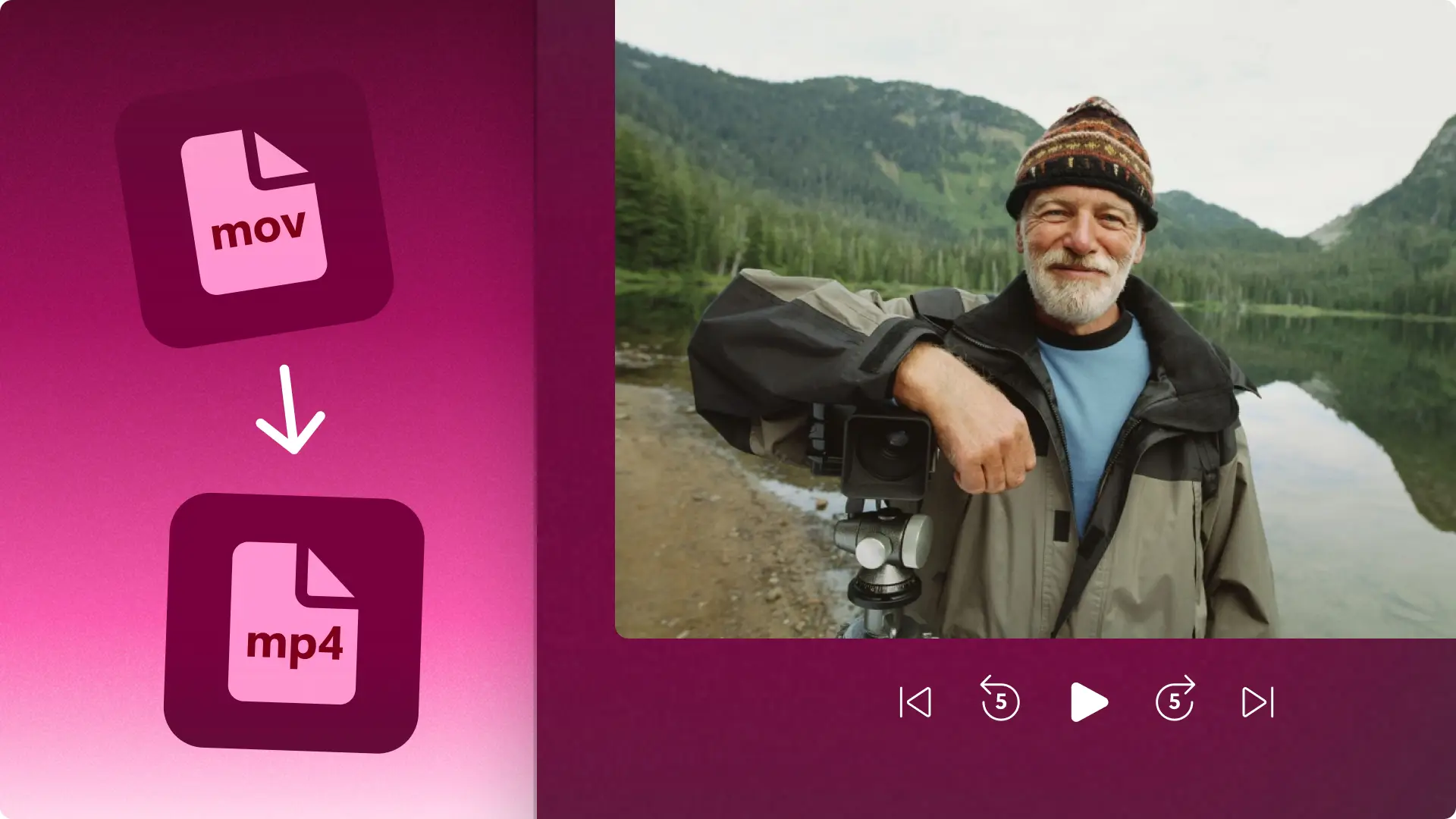"Attenzione! Gli screenshot in questo articolo provengono da Clipchamp per account personali. Gli stessi principi si applicano agli account Clipchamp per il lavoro e per gli istituti di istruzione."
In questa pagina
Modifica un video in modo rapidissimo, letteralmente il tempo di premere CTRL+ Z sulla tastiera.
Esistono vari modi per creare un video: diversi utenti preferiscono utilizzare la tastiera invece del mouse o del cursore.Clipchamp offre 45 tasti di scelta rapida per facilitare l’accessibilità e l’utilizzo.
Risparmia tempo e adatta gli strumenti di editing alle tue esigenze con i seguenti tasti di scelta rapida dell’ editor di Clipchamp.
Nota: le combinazioni sono essenzialmente le stesse per Windows e Mac; tuttavia, gli utenti Mac utilizzeranno i tasti Comando e Opzione, mentre gli utenti Windows o Chromebook utilizzeranno i tasti CTRL e Alt.Il tasto MAIUSC su Mac verrà contrassegnato nell’editor dal seguente simbolo: ⇧ o ⇧.
Tasti di scelta rapida generici
Mostra i tasti di scelta rapida: CTRL + / o CMD + /
Annulla: CTRL + Z o CMD + Z
Ripeti: CTRL + Y o CMD + SHIFT + Z
Dividi: S
Elimina: DEL o BACKSPACE
Copia: CTRL + C o CMD + C
Incolla: CTRL + V o CMD + V
Duplica: CTRL + D o CMD + D
Seleziona tutti gli elementi: CTRL + A o CMD + A
Deseleziona tutti gli elementi: ESC
Riproduci o sospendi un file multimediale: BARRA SPAZIATRICE
Raggruppa gli elementi selezionati: CTRL + G o CMD + G
Separa gli elementi selezionati: CTRL + ↑ + G o CMD + SHIFT + G
Vai all'inizio: CTRL + ← o CMD + ←
Vai alla fine: CTRL + → o CMD + →
Sposta il cursore indietro: ←
Sposta il cursore in avanti: ←
Sposta il cursore indietro (più grande): SHIFT + ←
Sposta il cursore in avanti (più grande): SHIFT + →
Scorri la timeline verso l'alto: ↑
Scorri la timeline verso il basso: ↓
Visualizza i tasti di scelta rapida
Zuma in avanti sulla timeline: CTRL + = o CMD + =
Zuma all’indietro sulla timeline: CTRL + - o CMD + -
Zuma per far combaciare con la timeline: CTRL + 0 o CMD + 0
Riduci o espandi la barra laterale: CTRL + ALT + 2 o CMD + OPTION + 2
Riduci o espandi la timeline: CTRL + ALT + 3 o CMD + OPTION + 3
Riduci o espandi la barra laterale e la timeline: CTRL + ALT + F o CMD + OPTION + F
Tasti di scelta rapida per la navigazione
Premi il tasto TAB prima di utilizzare i seguenti tasti di scelta rapida.
Vai alla navigazione laterale: ALT + 1 o OPTION + 1
Vai alla barra laterale: ALT + 2 o OPTION + 2
Vai alla timeline: ALT + 3 o OPTION + 3
Vai all’area di lavoro: ALT + 4 o OPTION + 4
Vai al pannello intestazione o al pannello proprietà: ALT + 5 o OPTION + 5
Vai al nome del progetto: ALT + N o OPTION + N
Vai agli aggiornamenti: ALT + U o OPTION + U
Vai all'esportazione: ALT + E o OPTION + E
Vai al selettore delle proporzioni: ALT + R o OPTION + R
Vai al pulsante di aiuto: ALT + H o OPTION + H
Tasti di scelta rapida della timeline
Selezionare elementi sulla timeline
I seguenti tasti di scelta rapida sono gli stessi per Windows e Mac.
Seleziona elemento: TAB sull'elemento, poi ENTER
Deseleziona elemento: se gli elementi sono selezionati, premi ESCAPE
Spostare elementi sulla timeline
I seguenti tasti di scelta rapida sono gli stessi per Windows e Mac.
Sposta elemento a sinistra: X + ← o tieni premuto SHIFT per spostarti ulteriormente
Sposta elemento a destra: X + → o tieni premuto SHIFT per spostarti ulteriormente
Sposta elemento nella traccia sopra: X + ↑ o SHIFT + X + ↑
Sposta elemento nella traccia sotto: X + ↓ o SHIFT + X + ↓
Conferma spostamento elemento: ENTER o RETURN
Ridimensionare elementi sulla timeline
I seguenti tasti di scelta rapida sono gli stessi per Windows e Mac.
I seguenti tasti di scelta rapida funzionano solo quando la timeline è aperta e selezionata, e quando solo selezionati gli elementi al suo interno.
Ritaglia dall'inizio dell'elemento: Z + ← o → tieni premuto SHIFT per ritagliare ulteriormente
Ritaglia dalla fine dell'elemento: C + ← o → tieni premuto SHIFT per ritagliare ulteriormente
Vuoi scoprire di più su come utilizzare Clipchamp?Scopri come utilizzare l’editor di video IA e come visualizzare l’anteprima di un video a schermo intero.
Modifica video online gratuitamente con l' editor di Clipchamp oppure scarica l' app Microsoft Clipchamp per Windows.